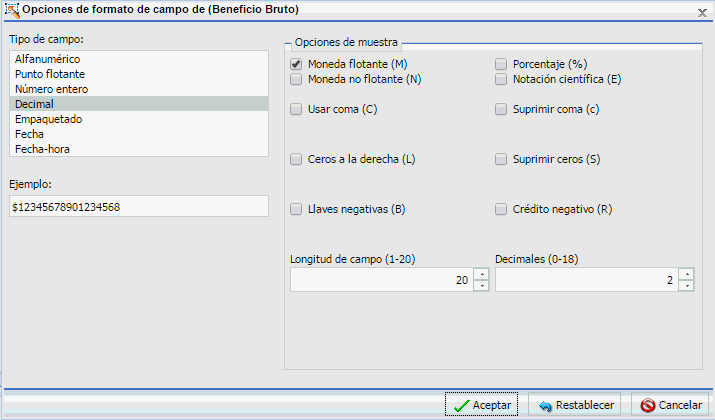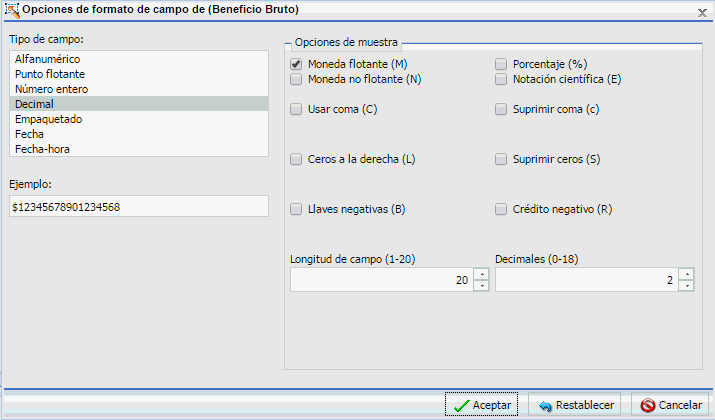Cómo cambiar un formato de campo
Puede cambiar el formato de cualquier campo excepto el de un campo de clasificación. Puede cambiar el formato de los de campos de medida y de cualquier campo calculado. La imagen siguiente muestra el cuadro de diálogo Opciones de formatos de campo.
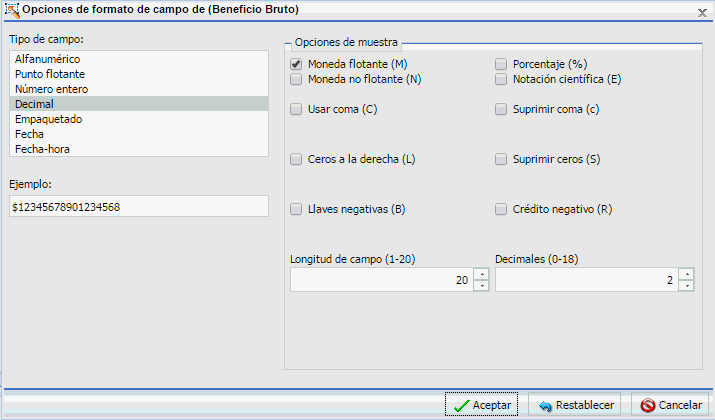
Los procedimientos siguientes indican cómo cambiar un formato de campo desde el cuadro de diálogo Opciones de formatos de campo. Para más información sobre cómo usar las opciones del grupo Formato, consulte Pestaña Campo.
x
Procedimiento: Cómo Asignar un formato alfanumérico
-
Con un informe abierto por la Vista previa interactiva, pulse con el botón derecho sobre un campo virtual o de medida de columna y seleccione Editar formato.
Se abre el cuadro de diálogo Opciones de formatos de campo.
-
Desde la lista Tipo de campo, seleccione Alfanumérico.
-
Para asignar una longitud distinta, especifique un número entre 1 y 4095 en el campo Longitud total. El valor predeterminado es 20.
-
Pulse Aceptar para cerrar el cuadro de diálogo Opciones de formatos de campo y regresar al Panel de resultados.
El formato nuevo aparece en la columna seleccionada anteriormente.
x
Procedimiento: Cómo Asignar un formato numérico
-
Con un informe abierto por la Vista previa interactiva, haga un clic derecho en un campo virtual o de medida de columna, y pulse Editar formato.
Se abre el cuadro de diálogo Opciones de formatos de campo.
-
Desde la lista Tipo de campo, pulse una de estas opciones:
-
Punto flotante (longitud predeterminada 7.2)
-
Número entero (longitud predeterminada 5)
-
Decimal (longitud predeterminada 12.2)
-
Empaquetado (longitud predeterminada 12.2)
Si el campo seleccionado coincide con el tipo de formato seleccionado, su longitud actual aparece en el cuadro Longitud de campo. De lo contrario, aparecerá la longitud predeterminada en el cuadro Longitud de campo. El campo Decimales muestra el número de lugares decimales para el punto flotante, decimal y empaquetado.
-
Para asignar una longitud distinta, especifique los números de los tipos de formato en el cuadro Longitud de campo del siguiente modo: 1-9 para puntos flotantes, 1-11 para números enteros, 1-20 para decimales y 1-33 para empaquetados.
-
Para asignar un número de lugares decimales distinto para el punto flotante, decimal o empaquetado, especifique el número en el campo Decimales.
-
Pulse Aceptar para cerrar el cuadro de diálogo Opciones de formatos de campo y regresar al Panel de resultados.
El formato nuevo aparece en la columna seleccionada anteriormente.
x
Procedimiento: Cómo Asignar un formato de fecha
-
Con un informe abierto por la Vista previa interactiva, pulse con el botón derecho sobre un campo virtual o de medida de columna y seleccione Editar formato.
Se abre el cuadro de diálogo Opciones de formatos de campo.
-
Desde la lista Tipo de campo, pulse Fecha.
-
Para asignar otro tipo de formato de visualización de fecha, seleccione un formato de fecha de la lista Formato de fecha.
La fecha predeterminada muestra el formato MDY.
-
Pulse Aceptar para cerrar el cuadro de diálogo Opciones de formatos de campo y regresar al Panel de resultados.
El formato nuevo aparece en la columna seleccionada anteriormente.
x
Procedimiento: Cómo Asignar un formato de fecha-hora
-
Con un informe abierto por la Vista previa interactiva, pulse con el botón derecho sobre un campo virtual o de medida de columna y seleccione Editar formato.
Se abre el cuadro de diálogo Opciones de formatos de campo.
-
Desde la lista Tipo de campo, pulse Fecha-hora.
-
Para asignar otro tipo de formato de fecha-hora, seleccione el formato de fecha que desee utilizar de la lista Formato de fecha. Amplíe Primero el año, Primero el mes o Primero el día para ver las opciones disponibles.
-
Seleccione un formato de hora (si es necesario) desde el cuadro Formato de hora. Amplíe Primero la hora, Primero los minutos o Primero los segundos para ver las opciones disponibles.
Si selecciona la casilla Sólo hora, sólo podrá establecer un formato de hora.
-
Pulse Aceptar para cerrar el cuadro de diálogo Opciones de formatos de campo y regresar al Panel de resultados.
El formato nuevo aparece en la columna seleccionada anteriormente.
x
Procedimiento: Cómo Añadir el signo de porcentaje a un campo numérico
Puede añadir un signo de porcentaje al final de un valor numérico (formato decimal, de número entero o de punto flotante). Esta opción de visualización númerica incluye un signo de porcentaje junto con los datos numéricos pero no calcula el porcentaje.
-
Con un informe abierto por la Vista previa interactiva, pulse con el botón derecho sobre un campo virtual o de medida de columna y seleccione Editar formato.
Se abre el cuadro de diálogo Opciones de formatos de campo.
-
Desde la lista Tipo de campo, pulse sobre un formato de valor numérico (punto flotante, número entero, decimal o empaquetado) y seleccione la casilla Porcentaje (%).
-
Pulse Aceptar para cerrar el cuadro de diálogo Opciones de formatos de campo y regresar al Panel de resultados.
El formato nuevo aparece en la columna seleccionada anteriormente.